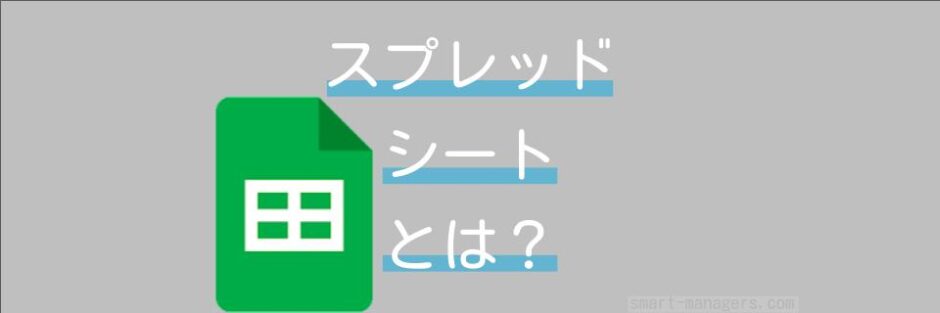社外の人とミーティングをした際に、
「スプレッドシートでデータを共有いただけると……」
と言われて、とりあえず検索してみたという方もいらっしゃるのではないでしょうか。
本記事ではそんなスプレッドシートについて、そもそもの解説はもちろん、始める際の手順や使い方も一緒にご紹介します!
目次
スプレッドシートとは
スプレッドシートと巷で言われているのは、Google社が提供しているオンラインの表計算ソフト「Googleスプレッドシート」のことです。

筆者もExcelより圧倒的にスプレッドシートを活用しています。
わかりやすく言えば、オンラインで使えるExcelみたいな感じです。
単純なイメージとしてExcelのオンライン版であれば、Excelなんてどのパソコンにも入っていて最初からだいたい使えるハズなのに、なぜ新たにスプレッドシートを活用し始めるのか!? なんて疑問も生まれてきます。
その辺のところを少し解説しますね。
スプレッドシートが選ばれる理由
Excelをオンラインにしただけのものであれば、オンラインにつながないといけない分Excelより面倒では? と思われる方もいらっしゃるかもしれません。
それでもなお、スプレッドシートが選ばれるのには、スプレッドシートを使い倒している筆者なりに考えたところ2つの理由があると思います。
- だれかに共有するのがとんでもなく簡単
- ファイルの検索がほとばしるほど簡単
共有が簡単
スプレッドシートをだれかに共有する場合、そのリンクを相手に送ればいともたやすく共有ができます。
また、共同編集もとてもやりやすく、同時に最大50人が編集することができます。もちろん編集した内容の反映もほぼリアルタイム。
複数人で同時に取り扱うリストなんかの際に、圧倒的な利便性を誇ります。
Excelでファイルを作って、自分だけでニヤニヤしている人はそれほど多くないと思います。
何が言いたいかというと、Excelでファイルを作成する場合、だれかに共有することが基本的な前提となるハズてす。
その場合、ファイルをメールで送ったり、そもそも共同編集できるの? と調べたりと手間が発生します(と筆者は思っています)。
この辺りがオンライン(共有が前提)なスプレッドシートのほうに軍配が上がると思います。
検索が簡単
あれ、あのExcelファイルどこに保存したっけ?
とデスクトップのアイコンをじっとにらめっこでファイルを探した経験のある方には朗報です。
スプレッドシートは、同時に使うことになるGoogleドライブ(フォルダ)から探したいスプレッドシートを一発で検索することができます。
タイトル検索はもちろん、本文検索もできるので、「●●って書いてたファイルどこだっけ?」と検索するのも超簡単です。
ビジネスパーソンは年間150時間も「何かを探すため」に時間を使っているため、検索のしやすさは自分の生産性を上げることに直結します。

一度体験すると、パソコンのデスクトップで目を凝らして探すのはもうできなくなりますよ!
スプレッドシートの始め方
さて、そんなスプレッドシートを使用してみよう! となった場合の始め方の手順をご紹介します。

個人だけで使用する場合と、法人として導入する場合の2パターンご紹介しますね!
個人だけで使用する場合
個人として使用する場合、以下の手順で進めることになります。
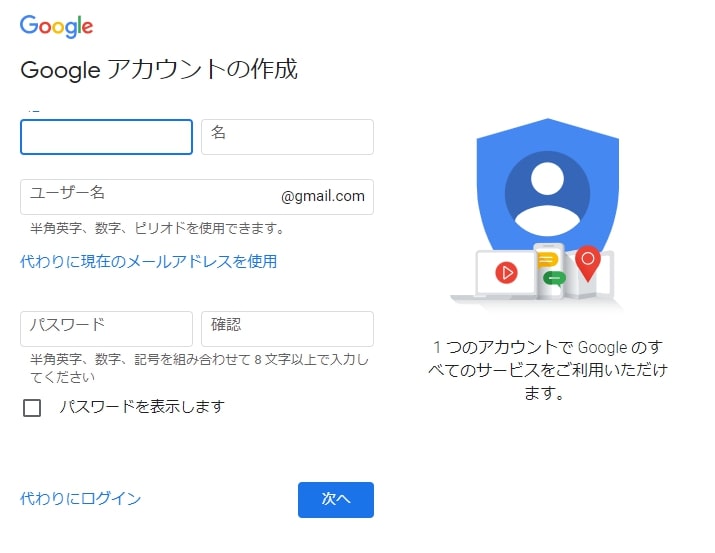
※Googleアカウント(******@gmail.com)をすでにお持ちの場合は、次のステップへ進んでください。
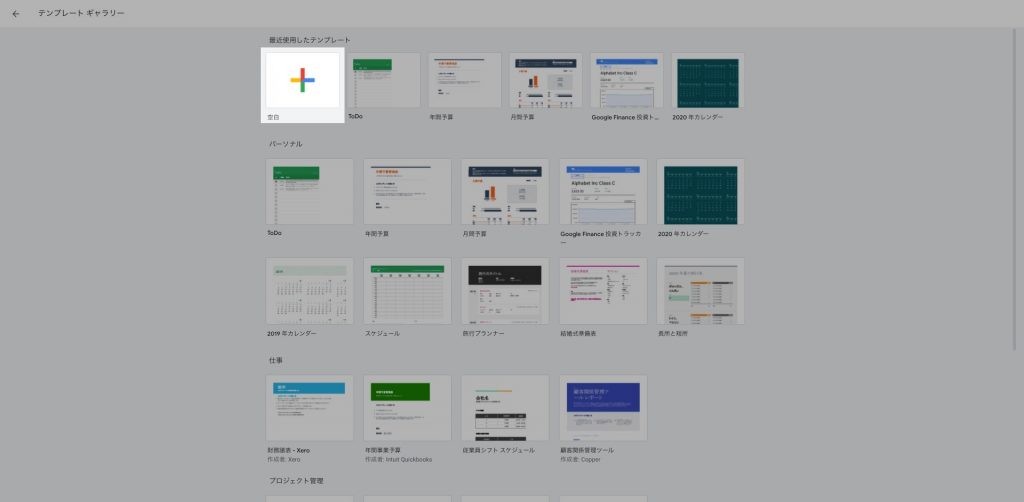
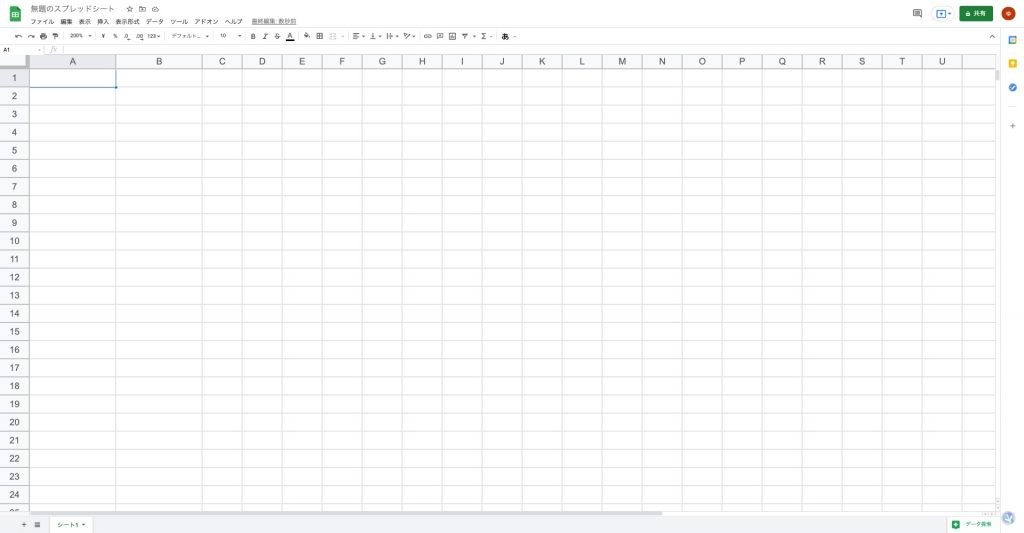
これだけで設定完了です。ストレスなくすぐ始めましょう!
法人として導入する場合
法人として導入する場合、以下の手順で進めることになります。
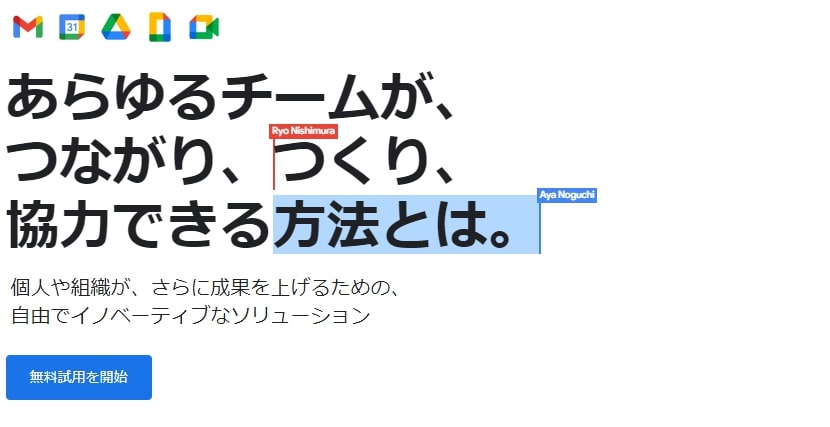
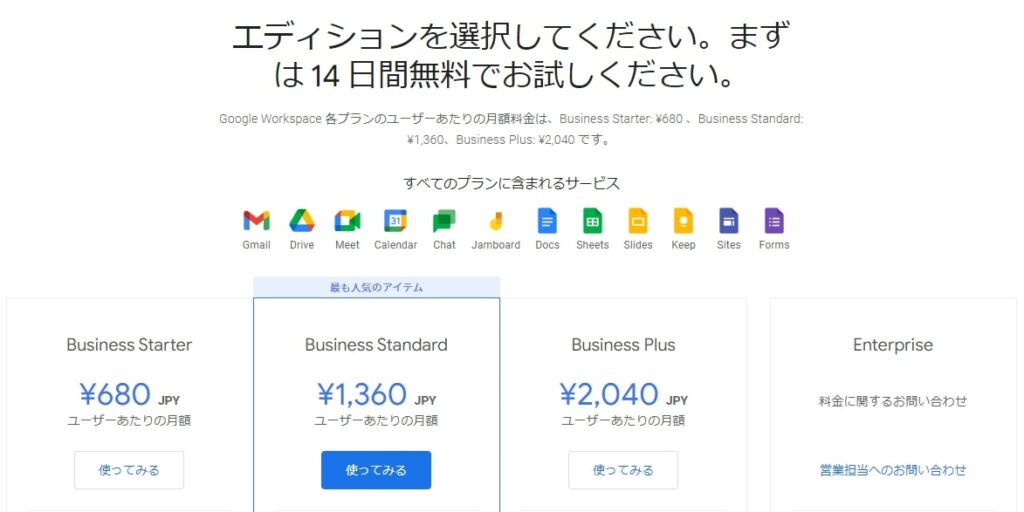
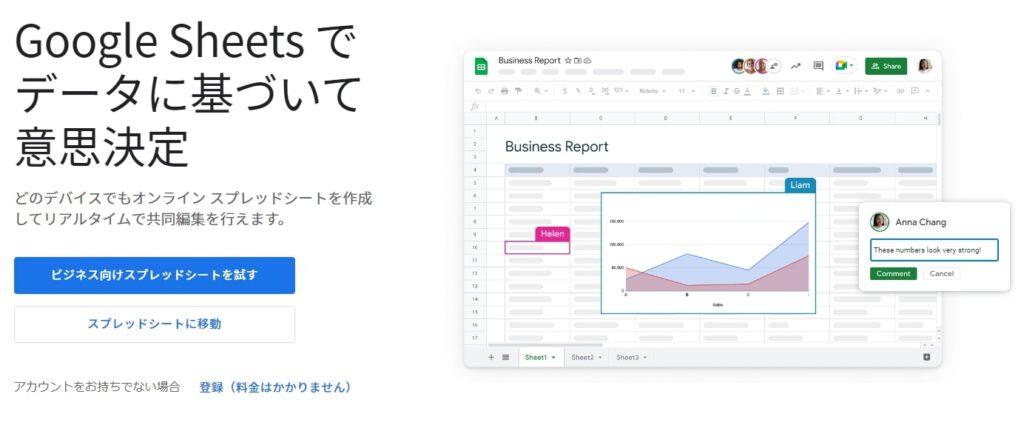
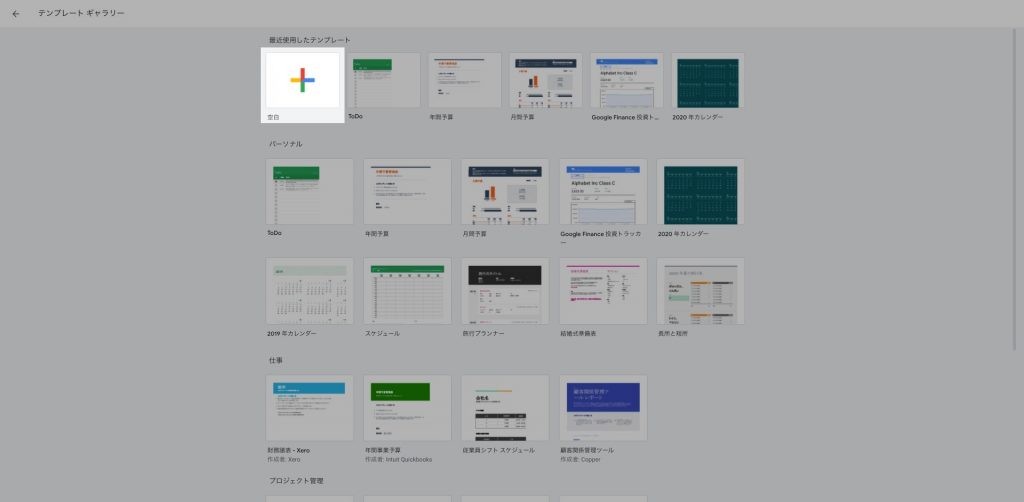
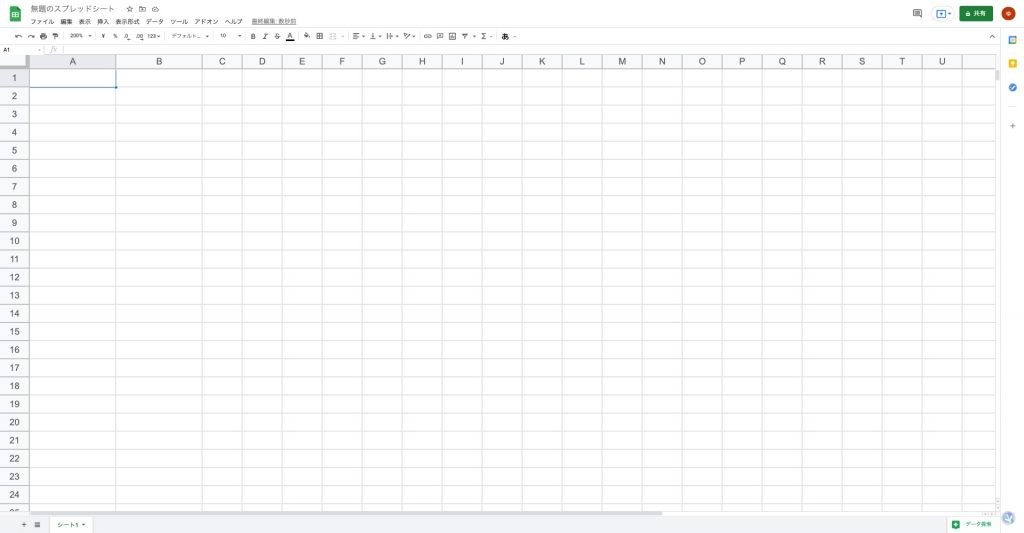
法人として導入する場合は、月額利用料が1ユーザーごとに発生します。ビジネスパーソンが試しに使用したい場合は、一旦個人で使用する方を選択してください。

法人決済なので稟議やら何やら必要だと思いますので。
使い方
以下の画像が新規作成したタイミングでパソコンの画面に表示されるものです。
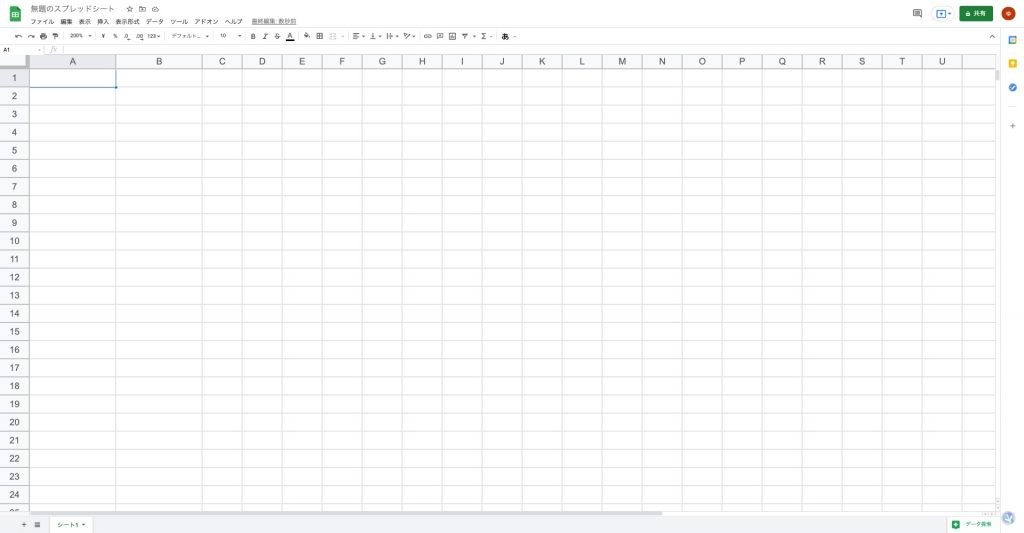

Excelを見たことがある人なら、おそらく取説などなくても不自由なくある程度活用できるハズです。
関数は同じように使えますし、グラフ挿入やフィルター、ピボットテーブルなどお馴染みの機能ももちろん使えます。
だれかに共有したい場合は、右上の「共有」ボタンをクリックし、「リンクを知っている全員」に変更、その後リンクを相手に送ればOKです。
使い始めるにあたって気になりそうなこと
スプレッドシートの使用を始めるにあたり気になりそうなことをまとめたので、こちらもご確認ください。
- スプレッドシートはお金がかかりますか?
- 個人利用の場合は安心の無料です! 法人として導入する場合は、プランに応じて月額利用料が発生します。
- スプレッドシートを利用することのデメリットはありますか?
- ネットが繋がっていないと本領発揮できないのと、1つのシートのデータ量が多すぎると動作が重たくなることがあります。
- スプレッドシートってそもそも使えるの?
- Excelと同等か、機能によってはそれ以上に使えます!
(と、筆者は思っていますm(_ _)m)
- Excelとどこが違うんですか?
- 例えばピボットテーブルがリアルタイム更新だったり、共有や共同編集が簡単だったりします。
まとめ
スプレッドシートについてご紹介しました。
そのほかの記事でもご紹介していますが、スプレッドシートはいろんなことができます。
初めて活用するにあたってハードルとなりそうなことやリスクもほとんどありません。導入を検討している人や迷っている人は、一旦試しに活用を始めてみましょう!